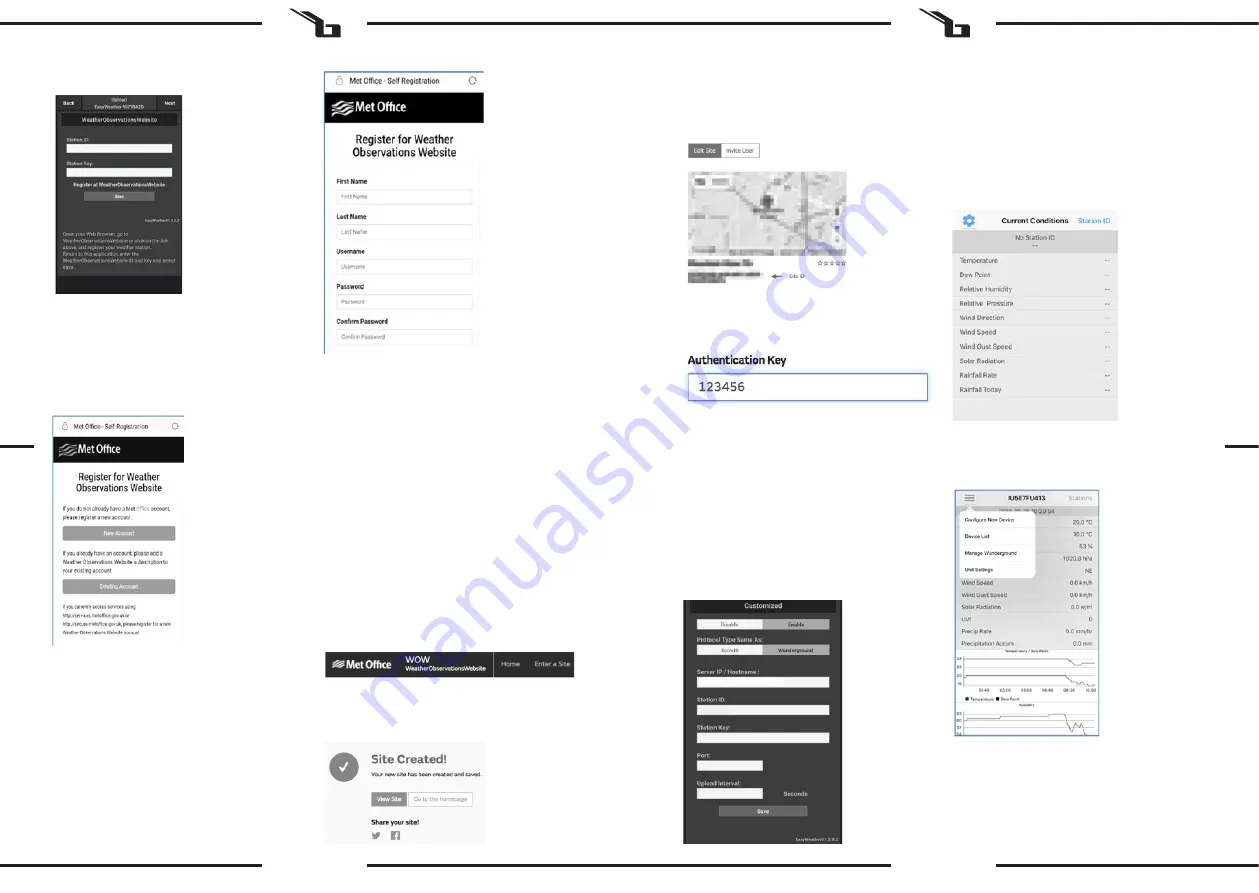
14
15
22.07.2019
Wenn Sie Daten auf Ihre benutzerdefinierte Site hochladen
möchten, wählen Sie die blaue Schaltfläche „Enable”
(Aktivieren) und wählen Sie den Protokolltyp. Ihre Site
sollte dasselbe Protokoll wie Wunderground oder Ecowitt
haben. Geben Sie alle erforderlichen Informationen ein.
Klicken Sie „Save“ (Speichern).
4.2.2.2. IOS-BENUTZER:
Aktivieren Sie die auf das Mobilgerät heruntergeladene
Anwendung. Der Hauptbildschirm zeigt an, dass Ihre
Station „offline“ ist (da sie noch nicht mit dem WLAN
verbunden ist).
Konfigurieren Sie das Gerät
Hinweis: Wenn Sie einen Dual-Band-Router (2,4 GHz und 5,0
GHz) besitzen, stellen Sie sicher, dass Sie eine Verbindung
zum 2,4 GHz-Band herstellen, da die Wetterstation sonst
keine Verbindung zum WLAN herstellen kann.
1)
Klicken Sie auf das Einstellungssymbol und wählen
Sie „Configure a New Device” (Neues Gerät
konfigurieren).
3)
Das eigentliche Formular ist länger, aber alle Fragen
sollten verständlich sein. Füllen Sie das Formular aus
und schicken Sie es ab. Sie erhalten in Kürze eine
E-Mail mit Anweisungen zur Anmeldung. Warten Sie
nun auf die E-Mail und klicken Sie auf den Link in
dieser E-Mail, um Ihre E-Mail-Adresse zu bestätigen.
Folgen Sie den Anweisungen auf dem Bildschirm
und melden Sie sich auf der Website an. Sobald
Sie eingeloggt sind, können Sie eine neue WOW-
Site erstellen. Sites sind die Art, wie WOW die von
Ihnen bereitgestellten Wetterdaten organisiert. Im
Grunde erstellt WOW eine persönliche Website für
Ihre Wetterstation. Es gibt zwei mit der Website
verbundene Elemente, die Sie benötigen, um das
Hochladen von Daten zu ermöglichen:
1.
Site-ID: Dies ist eine zufällig generierte Nummer,
die zur Unterscheidung Ihrer Site von einer anderen
verwendet wird. Diese Nummer wird (in Klammern)
neben oder unter dem Site-Namen auf der Site-
Informationsseite angezeigt. Beispiel:
6a571450-df53-e611-9401-0003ff5987fd
2.
Authentifizierungsschlüssel:
Dies
ist
eine
sechsstellige Zahl, die garantiert, dass die Daten
von Ihnen und nicht von einem anderen Benutzer
stammen. Beginnen Sie mit der Konfiguration Ihrer
neuen Site, indem Sie auf „Enter a Site“ klicken:
Es wird ein Formular angezeigt, in dem Sie den Standort
Ihrer Station und verschiedene andere Einstellungen zur
Funktionsweise der Site detailliert angeben können. Nach
Abschluss der Konfiguration sollte Folgendes angezeigt
werden:
Stellen Sie sicher, dass Sie (noch) auf der WOW-Website
angemeldet sind. Melden Sie sich ggf. an. Klicken Sie nun auf
„My sites” in der oberen Navigationsleiste. Wenn Sie nur eine
Seite haben, wird diese angezeigt. Wenn Sie mehrere haben,
wählen Sie zuerst sie entsprechende Seite. Die Site-ID finden
Sie direkt unter der Karte.
Außerdem müssen Sie eine eindeutige sechsstellige
PIN einrichten, die Sie geheimhalten sollten. Dies ist der
„Authentication Key“ (Authentifizierungsschlüssel). Stellen Sie
diese Nummer ein, indem Sie auf „Edit Site“ (Seite bearbeiten)
klicken und Ihre sechsstellige Nummer eingeben:
Sie benötigen sowohl eine „Site ID“ als auch einen
Authentifizierungsschlüssel, um den Upload bei WOW auf
dem Wetterserver einzurichten. Gehen Sie in Ihrer mobilen
Anwendung zur Seite „Device List“ (Geräteliste) und klicken
Sie auf das Gerät, für das Sie WOW konfigurieren möchten.
Die Konfiguration wunderground.com wird angezeigt.
Ignorieren Sie sie und klicken Sie auf „Next“ (Weiter), um
die Konfiguration „Weathercloud“ anzuzeigen. Drücken
Sie erneut „Weiter“. Der Bildschirm zur Konfiguration von
WOW wird angezeigt. Geben Sie hier die „Stations-ID“ ein,
indem Sie die WOW-Standort-ID und den „Station Key“
(Stationsschlüssel) eingeben, d. h. den von Ihnen erstellten
WOW-Authentifizierungsschlüssel. Drücken Sie „Save“
(Speichern), um die Konfiguration abzuschließen.
E. SENDEN VON WETTERDATEN AN EINE
BENUTZERDEFINIERTE SEITE
D. LADEN SIE IHRE WETTERDATEN AUF
WEATHEROBSERVATIONWEBSITE (WOW) HOCH.
1) Laden Sie Ihre Wetterdaten auf WOW hoch.
Geben Sie Input ID und Weathercloud Key ein und
drücken Sie „Save“ (Speichern) und dann „Finish“
(Beenden). Gehen Sie zum Hauptbildschirm der
Geräteliste. Wenn Sie keine WOW-ID und keinen
WOW-Schlüssel haben, wählen Sie „Register at
WeatherObservationWebsite“ (Registrieren Sie sich
auf der WeatherObservation-Website), um Ihren
Webbrowser zu öffnen und „Register with WOW“
(Registrieren Sie sich bei WOW) zu aktivieren.
2)
Registrieren Sie sich auf der
WeatherObservationWebsite. Erstellen Sie ein neues
Konto. Sie erhalten ein Formular zum Ausfüllen.
DE
DE









































